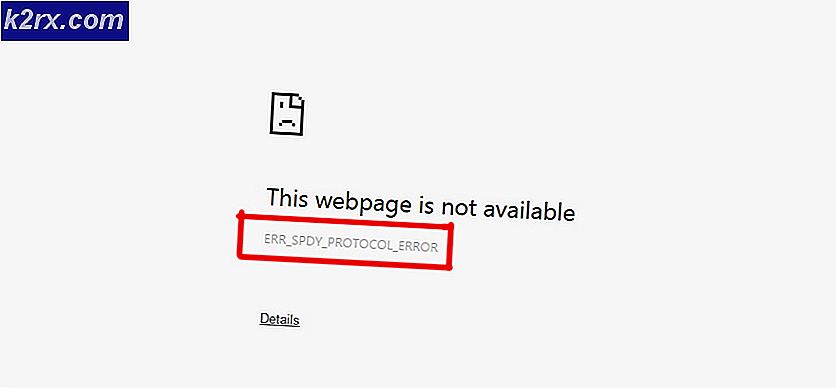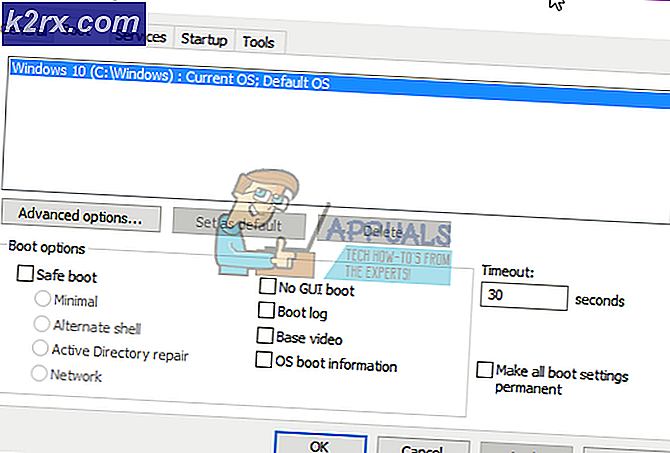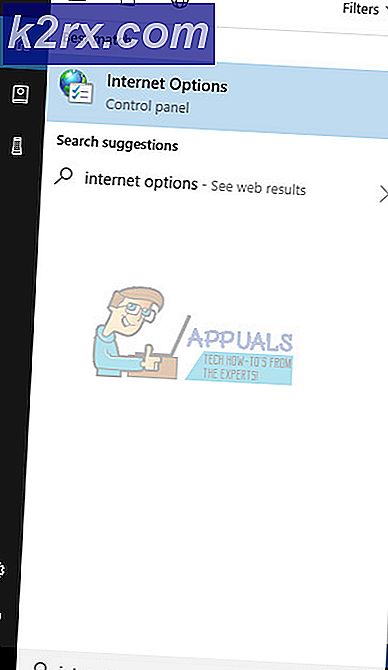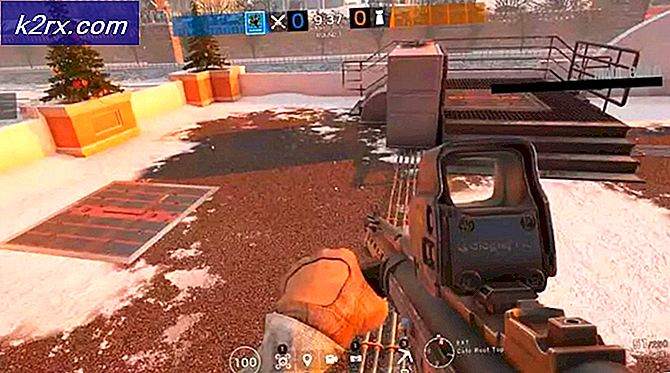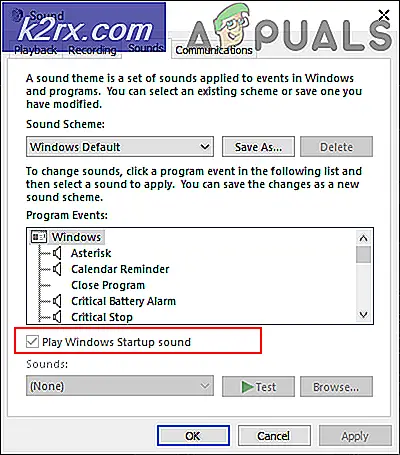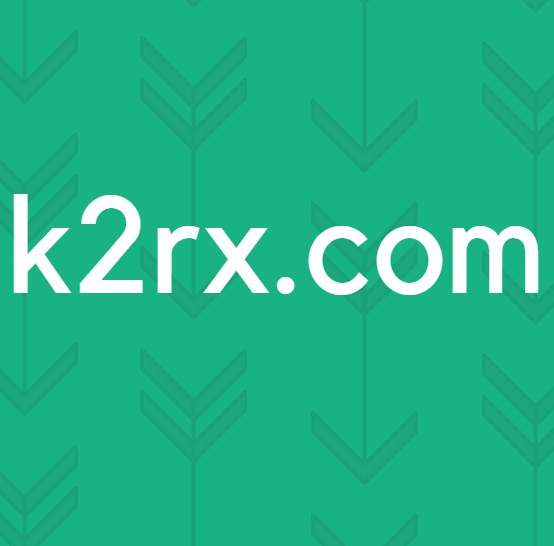Düzeltme: Önemli Hata / MSI.netdevicemanager40
Bir HP yazıcıyı kurmaya çalışırken yanlış gidebilecek pek çok şey vardır. Yeni başlayanlar için yanlış yükleme paketini yanlışlıkla kullanabilir veya kullandığınız yükleme paketi bozulmuş olabilir. Ayrıca, yazıcınızın kurulumunu kesintiye uğratabilecek ve başarısız olmasına neden olabilecek bir dizi farklı hata vardır. Böyle bir hata ölümcül hata / MSI.netdevicemanager40. Önemli Hata / MSI.netdevicemanager40 hatasının, HP yazıcınızın yüklemesini kurmaya çalıştığınız HP yazıcısından veya bilgisayarınızda Windows İşletim Sisteminin hangi sürümünün yayınlandığından bağımsız olarak arızalanmasına neden olma olasılığı vardır.
Etkilenen kullanıcılar genellikle HP yazıcılarının kurulumunun ön aşamalarında Önemli Hata / MSI.netdevicemanager40'ı görür. Ölümcül hata / MSI.netdevicemanager40 hatası, en deneyimli HP yazıcı kullanıcılarının bile ne yapmaları gerektiğiyle ilgili olarak karışabilecekleri bir hatadır, ancak bu hata hiç de giderilemez. Eğer Fatal error / MSI.netdevicemanager40 hatası yaşıyorsanız ve düzeltmek istiyorsanız, işte tam olarak bunu yapabilirsiniz:
1. Aşama: Bilgisayarınızın geçici dosyalarını temizleyin
Çalıştırmak için Windows Logo + R tuşlarına basın
Çalıştır iletişim kutusuna % temp% yazın ve Enter tuşuna basın.
Bilgisayarınızın Temp'ındaki tüm dosyaları ve klasörleri seçmek için Ctrl + A tuşlarına basın
Sil'e basın.
Son açılan pencerede eylemi onaylayın.
Bazı geçici dosyalar kullanımdaysa, silme işlemi sırasında onları atlamanız gerekir.
2. Aşama: Yazıcınız için yazılım ve sürücüler paketini indirin ve çıkartın
Buraya git.
Yazıcınızın tam model numarasını HP model numaramı gir alanına girin ve Ürünümü bul'a tıklayın.
Bir sonraki sayfada bulunan arama sonuçları arasında HP yazıcınıza tıklayın.
PRO TIP: Sorun bilgisayarınız veya dizüstü bilgisayar / dizüstü bilgisayar ile yapılmışsa, depoları tarayabilen ve bozuk ve eksik dosyaları değiştirebilen Reimage Plus Yazılımı'nı kullanmayı denemeniz gerekir. Bu, çoğu durumda, sorunun sistem bozulmasından kaynaklandığı yerlerde çalışır. Reimage Plus'ı tıklayarak buraya tıklayarak indirebilirsiniz.HP yazıcınızın Yazılım ve sürücü sonuçları sayfasında, Sürücü Ürün Yükleme Yazılımı kapsamında yazıcınız için Tam Özellikli Yazılım ve Sürücülerin önündeki İndir düğmesine tıklayın.
Yazılım ve sürücüler paketi indirildikten hemen sonra, ona gidin ve başlatmak ve paketin çıkarılmasına başlamak için üzerine çift tıklayın.
Sürücüler ve yazılım yükleme penceresi açıldığında, birkaç saniye bekleyin ve ardından İptal'e tıklayın.
3. Aşama: Ayıklanan paketi Temp klasörünüzden Masaüstünüze taşıyın
- Çalıştırmak için Windows Logo + R tuşlarına basın
- Çalıştır iletişim kutusuna % temp% yazın ve Enter tuşuna basın.
- Temp klasöründe, örneğin 7z - 7zS2356 ile başlayan bir ada sahip bir klasörü bulun ve sağ tıklayın.
- Bağlamsal menüde Kopyala'ya tıklayın.
- Tüm açık programları ve pencereleri kapatın.
- Masaüstünüzde boş bir alana sağ tıklayın ve Yapıştır'a tıklayın.
4. Aşama: Tüm HP yazıcı sürücülerini ve yazılımlarını kaldırın
- Yeni taşınan 7z'i aç
- Kullan > CCC'ye gidin.
- Kaldırma sihirbazını başlatmak için uninstall_L4 başlıklı dosyaya çift tıklayın.
- Kaldırma sihirbazını sonuna kadar takip edin.
- Bilgisayarınızı yeniden başlat .
Aşama 5: Disk Temizleme'yi çalıştırın ve Adobe Flash Player'ın son sürümünü yükleyin
Bilgisayarınız açıldıktan sonra:
- Başlat Menüsü'nü açın.
- Disk temizleme için arama yapın.
- Disk Temizleme başlıklı arama sonucunu tıklayın.
- Açılır menüde, işletim sisteminizin yüklü olduğu sürücüyü seçin (çoğu durumda C sürücüsü).
- Tamam'a tıklayın.
- Disk Temizleme sihirbazı sihrini tamamladıktan sonra, listedeki tüm dosyaları seçin ve silmek için Tamam'a tıklayın.
- Adobe Flash Player'ın son sürümünü buradan indirin ve yükleyin.
Aşama 6: HP yazıcınızı yükleyin
- Masaüstünüzdeki 7z klasörünü açın.
- Yazıcınız için kurulum sihirbazını başlatmak için exe adlı dosyayı bulun ve çift tıklatın.
- Kurulum sihirbazının ekrandaki talimatlarını sonuna kadar takip edin ve HP yazıcınızı takarken başarılı olmalısınız.
PRO TIP: Sorun bilgisayarınız veya dizüstü bilgisayar / dizüstü bilgisayar ile yapılmışsa, depoları tarayabilen ve bozuk ve eksik dosyaları değiştirebilen Reimage Plus Yazılımı'nı kullanmayı denemeniz gerekir. Bu, çoğu durumda, sorunun sistem bozulmasından kaynaklandığı yerlerde çalışır. Reimage Plus'ı tıklayarak buraya tıklayarak indirebilirsiniz.